Є принтер - відмінно! Але щоб він не барахлить і жив довше, ніж зазначено в гарантії виробника, потрібно його берегти. Як правильно користуватися лазерним і струменевим друкуючим обладнанням, щоб воно служило якомога довше, розповідає ця стаття. Інструкції по установці і друку, а також прості, але надійні поради по експлуатації допоможуть продовжити життя як офісного, так і домашнього апарату.

Установка і підключення принтера
Правильно встановити принтер – справа нескладна, але важливе. Нижче – 2 способи підключення апарату до пристроїв, які працюють на платформах Windows і Mac.
1. Підключення за допомогою кабелю
| Windows | Mac |
|---|---|
| Приєднати принтер до ПК за допомогою кабелю і відповідного роз'єму. | Переконатися, що встановлені останні оновлення. Можна просто оновити систему. Вставити кабель принтера до комп'ютера в потрібне гніздо. Провід повинен лежати вільно. |
| Важливо: провід повинен вільно і з запасом діставати до порту. | |
| Включити принтер і підключити його до джерела живлення. | Включити принтер і підключити його до джерела живлення. |
| Включити ПК, під'єднати до нього апарат по USB. | Включити комп'ютер і підключити до нього пристрій через USB (можливо, знадобиться адаптер). |
| Пуск ➡️Параметри ➡️Устройства ➡️Прінтери і сканери ➡️Добавіть принтер або сканер | Клацнути Встановити ➡️следовать інструкціям, які будуть спливати на дисплеї. |
| Знайти ім'я свого принтера, наприклад, Xerox Phaser 3020BI, і клікнути Додати пристрій Якщо принтера немає у списку, варто вибрати відповідну опцію і слідувати інструкціям, які з'являться на моніторі. | Примітка: якщо друковане обладнання не підтримує ПК, тоді доведеться натиснути Завантажити та встановити – таке віконце спливе, якщо знадобиться |
| Слідувати інструкціям. Можливо, доведеться вставити інсталяційний диск з драйверами або ж завантажити їх з сайту виробника. |
|
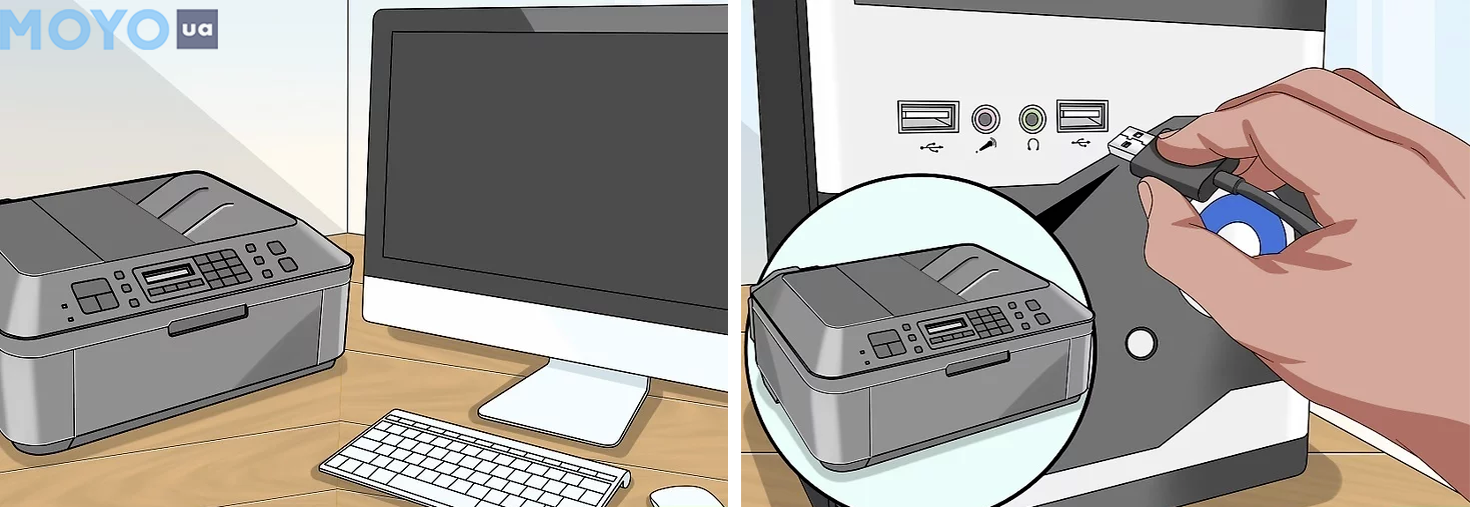
Читайте також: Як влаштований матричний принтер: 3 факти про «точковому» друкарському обладнанні
2. Як підключити по бездротовій мережі Wi-Fi
Кроки, ідентичні для обох ОС:
- Поставити принтер ближче до роутера. Це потрібно, щоб сигнал завжди був хороший.
- Примітка: деякі пристрої потрібно приєднувати безпосередньо до маршрутизатора.
- Включити принтер і з'єднати його з джерелом живлення.
- У меню на екрані пристрою друкування відшукати бездротову мережу і ввести пароль.
Примітка: деякі моделі принтерів спочатку потрібно з'єднувати з ПК, а вже потім – шукати і підключатися до Wi-Fi.

Для Віндовс:
Пуск ➡️ Параметри ➡️ Пристрої ➡️ Принтери і сканери ➡️ Додати принтер або сканер ➡️ Додати ➡️ клікнути на ім'я свого принтера.
Для Мак:
Меню APPLE ➡️ Системні налаштування ➡️ Принтери і сканери ➡️ значок ➕ ➡️ клікнути на ім'я принтера.
Важливо: у випадку з обома системами вибирати потрібно ту ж точку доступу, до якої підключений комп'ютер, інакше ПК не знайде друкує апарат.
В тему: Як підключити принтер по мережі в Windows – від XP до Windows 10
Друк
Роздруковувати як документи, так і картинки за допомогою принтера – дуже просто . Комп'ютер або лептоп, підключений до апарата, сам підкаже, як це зробити. Нижче – коротка інструкція.
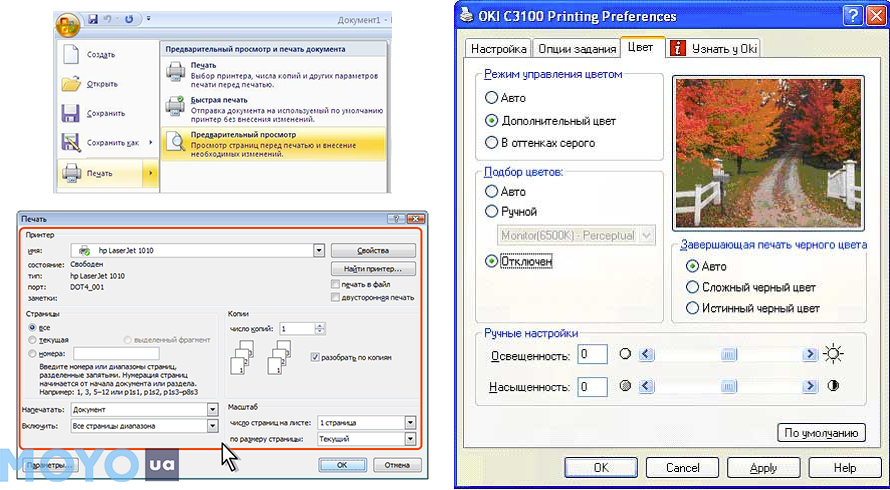
Текст:
- В документі вибрати текст, який потрібно роздрукувати (або скопіювати його в документ з веб-сторінки), виділити, увійти в файлове меню і клікнути Друк. Ще простіше – клікнути Ctrl + P.
Рада: щоб дізнатися, як текст буде виглядати на роздрукованому аркуші, можна його попередньо переглянути, клікнувши відповідну опцію.
- Відкриється вікно, яке відображає параметри друку. Можна: зазначити номери сторінок, з якими принтеру доведеться працювати, вибрати опцію для друку виділеної частини документа або ж роздрукувати поточний лист. Тут також варто вказати кількість копій. Все інше – справа смаку. Вибрати фон, орієнтацію сторінки, якість друку і т.д.
- Для кольорового друку – можна задавати налаштування в меню Управління кольором.
Цікаво: OfficeJet Pro 6230 роздруковувати прямо зі смартфона.
Картинки, фото:
1. Клікнути на зображення: для однієї картинки або фотографії – два рази, для декількох зображень – утримувати Ctrl і клацати на кожне.
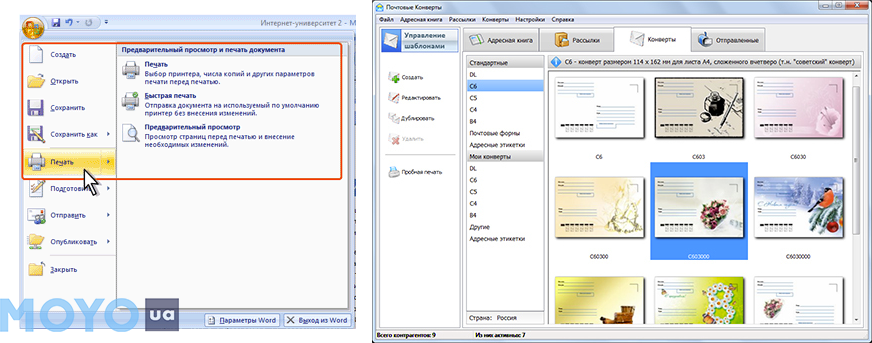
2. На панелі інструментів вибрати Друк.
3. Вибрати потрібні параметри, наприклад, якість, розмір аркуша, кількість відбитків і стиль.
4. Клікнути Друк.
Дивіться також: Вибираємо принтер – лазерний або світлодіодний: порівняння 2 типів принтерів
Поради по експлуатації
Щоб принтер прожив набагато довше гарантійного терміну, його потрібно любити, пестити і плекати. Вірніше, використовувати правильно. Нижче – поради про те, що робити, щоб залишити друковане пристрій в спадок внукам.
Власникам струменевих принтерів:
- Правильне вимкнення=безпеку. варто смикати провід з розетки, заздалегідь не натиснувши кнопку виключення на пристрої. Якщо вимикати апарат як годиться, то друкуюча головка струйника переведеться до краю. А це захистить її дюзи від повітря і запобіжить висихання фарби.
- Правильно використовувати девайс означає використовувати його регулярно – хоча б щотижня. якщо роздруківка зараз ні до чого, хоч один листочок все ж бажано надрукувати, щоб фарба не пересихала. Щоб не витрачати папір даремно, можна просто запускати і вимикати принтер хоч раз в тиждень. Якщо це сучасна модель, то вона сама проведе діагностику і почистить голівки.
- Швидка заміна картриджа – запорука здоров'я струйника. заміна розхідники не дасть тоненьким каналам друкуючої головки довго контактувати з повітрям. З цією порадою пов'язаний ще один: стежити за датчиком витрати фарби. Якщо він показує, що чорнила мало, але девайс все ще друкує, це не означає, що расходник рано міняти. Справа в тому, що залишок чорнила допомагає ізолювати дюзи від повітря.

- Чистий принтер – не тільки красиво, але і безпечно. – абразив, який здатний здорово нашкодити рухомим елементам усередині друкувального пристрою, що як мінімум погіршить якість друку, як максимум – зіпсує сам апарат.
- Тільки якісний папір.ЯК І засохлі чорнило, папір поганої якості або просто та, яка несумісна зі струменевим пристроєм, здатна засмітити сопла. До Речі, руками ці канали теж не варто чіпати.
Цікаво: у струминного L805 є Wi-Fi, він видає прекрасні відбитки з високою роздільною здатністю, а ще оснащений картриджами особливої форми, так що заправляти їх не складе труднощів.
Корисно: Що таке памперс в струменевому принтері і навіщо він потрібен + 8 етапів очищення памперса
4 рекомендації господарям лазерних принтерів:
1. Не варто використовувати відпрацьовану папір. Оскільки лазерні апаратиДРУКУЮТЬ за допомогою розігрітого тонерного порошку, фарба на папері, яка застосовується повторно, може розмокнути через велику температуру. Це може пошкодити принтер.
2. Перевіряти листи – необхідність. Випадково залишена скріпка може викликати необоротну поломку.

3. Заправляти картридж потрібно тільки в сервісному центрі. Усередині картриджів таких принтерів сухий порошок. Прокидається, він може пошкодити внутрішні деталі девайса. Так що самодіяльність – ризикована справа.
Цікаво: економити папір – святе, а принтер, який друкує з двох сторін, в цьому допоможе. Хороший варіант – монохромнік SL-M2020. Підійде і додому, і в офіс.
4. Відносити на профілактичну чистку. Регулярне чищення внутрішніх частин девайса від пилу допоможе йому служити своєму господареві довше.
Тим, хто ще не купив: Який принтер краще – лазерний або струменевий: 4 критерії вибору
Правильно встановити і підключити принтер, а також користуватися ним з розумом – ось що потрібно для того, щоб не змінювати пристрій роками. Всім радам, наведеним у цій статті, користуватися нескладно, але вкрай необхідно. Наостанок – ще один лайфхак: небажано встановлювати друкарське обладнання під прямими сонячними променями. Добре, якщо воно буде знаходитися в прохолодному приміщенні, яке, до того ж, провітрюється регулярно. Так девайс НЕ буде перегріватися.
Як вибрати акустичну систему: 3 критерії
3 популярні види матриць: IPS, PLS і TN – який монітор кращий



